Автор:
Morris Wright
Жаратылган Күнү:
22 Апрель 2021
Жаңыртуу Күнү:
1 Июль 2024
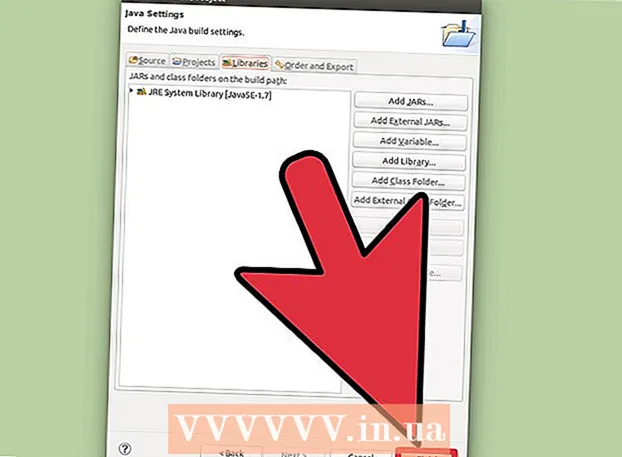
Мазмун
Eclipse - бул Java долбоорун башынан баштап иштеп чыгуу үчүн керектүү нерселердин бардыгын камтыган Javaнын эң популярдуу өнүгүү чөйрөлөрүнүн бири. Жаңы долбоордун үстүнөн иштөөдөн мурун, алгач аны түзүшүңүз керек болот. Eclipseде жаңы Java долбоорун түзүү оңой, бирок Eclipseди башка программалоо тили үчүн орнотуп койсоңуз түшүнүксүз болушу мүмкүн.
Басуу
 Java Developers үчүн Eclipse IDE орнотуңуз. Eclipseди биринчи жолу орноткондо, сизге IDE (интегралдык өнүгүү чөйрөсү) тандоо мүмкүнчүлүгү берилет. "Java Developers үчүн Eclipse IDE" тандаңыз. Бул Java долбоорлорун түзүү үчүн керектүү файлдарды жана шаймандарды орнотот.
Java Developers үчүн Eclipse IDE орнотуңуз. Eclipseди биринчи жолу орноткондо, сизге IDE (интегралдык өнүгүү чөйрөсү) тандоо мүмкүнчүлүгү берилет. "Java Developers үчүн Eclipse IDE" тандаңыз. Бул Java долбоорлорун түзүү үчүн керектүү файлдарды жана шаймандарды орнотот. - Эгер сизде Eclipse башка программалоо тили үчүн орнотулган болсо, Java тутумун түздөн-түз Eclipseден кошсоңуз болот. "Жардам" менюсун чыкылдатып, "Жаңы программаны орнотуу" баскычын тандаңыз. Ачылуучу менюдан "Бардык жеткиликтүү сайттарды" тандап, Чыпка талаасына "java" деп териңиз. "Eclipse Java Development Tools" жана андан кийин "Кийинки" кутучасын белгилеңиз. Java шаймандарын жүктөп жана орнотуу үчүн экрандын көрсөтмөлөрүн аткарыңыз. Орнотуу аяктаганда Eclipse өчүрүлүп-күйгүзүлөт.
 "Файл" → "Жаңы" → "Java Долбоорун" чыкылдатыңыз. Ушуну менен "Жаңы Java Долбоору" терезеси ачылат.
"Файл" → "Жаңы" → "Java Долбоорун" чыкылдатыңыз. Ушуну менен "Жаңы Java Долбоору" терезеси ачылат. - Эгер сиз "Java Project" параметрин көрбөсөңүз, бирок Java иштеп чыгуу куралдарын орноткон болсоңуз, "Жаңы" менюсунан "Долбоор ..." баскычын тандаңыз. "Java" папкасын жайып, "Java Project" тандаңыз.
 Долбоорго ат коюңуз. Бул программанын акыркы аталышы болбошу керек, бирок сизге жана башкаларга долбоорду аныктоого жардам берет.
Долбоорго ат коюңуз. Бул программанын акыркы аталышы болбошу керек, бирок сизге жана башкаларга долбоорду аныктоого жардам берет.  Долбоор файлдары үчүн орун тандаңыз. Файлдар Eclipse каталогунда демейки шартта сакталат. Кааласаңыз, ыңгайлаштырылган жерди тандай аласыз.
Долбоор файлдары үчүн орун тандаңыз. Файлдар Eclipse каталогунда демейки шартта сакталат. Кааласаңыз, ыңгайлаштырылган жерди тандай аласыз.  Колдонгуңуз келген Java Runtime Environment (JRE) тандаңыз. Эгер сиз белгилүү бир JRE үчүн программа түзүп жатсаңыз, ачылуучу менюдан тандаңыз. Демейки боюнча, акыркы JRE тандалат.
Колдонгуңуз келген Java Runtime Environment (JRE) тандаңыз. Эгер сиз белгилүү бир JRE үчүн программа түзүп жатсаңыз, ачылуучу менюдан тандаңыз. Демейки боюнча, акыркы JRE тандалат.  Долбооруңуздун макетин тандаңыз. Сиз долбоордун папкасын колдонууну же булактар жана класс файлдары үчүн өзүнчө папкалар түзүүнү тандай аласыз. Демейки параметр - "Бөлөк папкаларды түзүү ...", бирок сиз аны долбооруңуздун талаптарына жараша өзгөртө аласыз.
Долбооруңуздун макетин тандаңыз. Сиз долбоордун папкасын колдонууну же булактар жана класс файлдары үчүн өзүнчө папкалар түзүүнү тандай аласыз. Демейки параметр - "Бөлөк папкаларды түзүү ...", бирок сиз аны долбооруңуздун талаптарына жараша өзгөртө аласыз.  "Java Орнотуулар" терезесин ачуу үчүн "Кийинки" баскычын чыкылдатыңыз. Бул жерде сиз кошумча ресурстарды, ошондой эле долбооруңуз үчүн китепканаларды аныктайсыз.
"Java Орнотуулар" терезесин ачуу үчүн "Кийинки" баскычын чыкылдатыңыз. Бул жерде сиз кошумча ресурстарды, ошондой эле долбооруңуз үчүн китепканаларды аныктайсыз.  Курулуш жолун түзүү үчүн Булак өтмөгүн колдонуңуз. Программаны түзүү үчүн түзүүчү жол компилятор тарабынан колдонулат. Сиз кошумча булактар каталогдорун түзүп, тышкы булактарды байлап, каталогдорду кошуу же куруу жолунан алып салсаңыз болот. Компилятор бул жолду колдонуп, кайсы булактарды топтоону аныктайт.
Курулуш жолун түзүү үчүн Булак өтмөгүн колдонуңуз. Программаны түзүү үчүн түзүүчү жол компилятор тарабынан колдонулат. Сиз кошумча булактар каталогдорун түзүп, тышкы булактарды байлап, каталогдорду кошуу же куруу жолунан алып салсаңыз болот. Компилятор бул жолду колдонуп, кайсы булактарды топтоону аныктайт.  Долбооруңузга китепканаларды кошуу үчүн Китепканалар өтмөгүн колдонуңуз. Бул өтмөктөн сиз JAR файлдарын долбоорго кошо аласыз, ошондой эле колдонууга камтылган китепканаларды тандай аласыз. JAR файлдарын импорттоо башка долбоорлордогу китепканаларды кошууга мүмкүндүк берет.
Долбооруңузга китепканаларды кошуу үчүн Китепканалар өтмөгүн колдонуңуз. Бул өтмөктөн сиз JAR файлдарын долбоорго кошо аласыз, ошондой эле колдонууга камтылган китепканаларды тандай аласыз. JAR файлдарын импорттоо башка долбоорлордогу китепканаларды кошууга мүмкүндүк берет.  Жаңы долбоорду баштоо үчүн "Аяктоону" чыкылдатыңыз. Сиздин Java жумушчу мейкиндигиңиз ачылат. Эгер сиз бул долбоорду баштаардан мурун Eclipseде башкача программалоо тили менен иштеген болсоңуз, анда Java чөйрөсүнө өтүү сунушталат. Бул IDEден максималдуу пайда алуу үчүн сунушталат.
Жаңы долбоорду баштоо үчүн "Аяктоону" чыкылдатыңыз. Сиздин Java жумушчу мейкиндигиңиз ачылат. Эгер сиз бул долбоорду баштаардан мурун Eclipseде башкача программалоо тили менен иштеген болсоңуз, анда Java чөйрөсүнө өтүү сунушталат. Бул IDEден максималдуу пайда алуу үчүн сунушталат. - Долбооруңуз терезенин сол жагындагы "Package Explorer" уячасында көрсөтүлөт. Эгер сиз Eclipse Welcome коштомосун гана көрсөңүз, анда терезенин сол жагындагы кичинекей Java баскычын чыкылдатыңыз.
- Биринчи Java программаңызды түзүү боюнча кеңири көрсөтмөлөрдү алуу үчүн Java программасында биринчи программаңызды жазууну окуңуз.
Сунуштар
- Эгер ал түзүлүп бүткөндөн кийин, анын долбоорунун жөндөөлөрүн өзгөрткүңүз келсе, анда долбоордун аталышын оң баскыч менен чыкылдатып, каалаган параметрге өтүңүз.



